有时候为了方便:我们经常把姓名和号码,录入同一单元格!最后却发现:无法批量分离号码,只能一个一个粘贴!小编整理了4种方法,都能一键批量搞定!
01数据分列按钮
如果混合文本中:有分隔符,例如下表中的横杠,我们只需要使用:【数据分列】按钮,就能一键搞定!
首先,用鼠标选中:【员工信息】列,切换到【数据】选项卡,单击工具栏【分列】按钮;
然后,在【分列向导】对话框,勾选【分隔符号】,单击【下一步】;
最后,在【其他】编辑框中,输入1个横杠,并结束确认,就能将【员工信息】,一键分成:部门、姓名、号码!
02Right函数:提取右侧数字
假如混合文本中:没有分隔符,第1种方法就不能用了!我们可以使用:Right函数,提取混合文本中的数字!
用鼠标选中:【号码】列,在编辑栏,输入Right函数:=RIGHT();
输入函数第1参数:A2,代表要提取的混合文本;第2参数:10,代表提取10位号码;
按【Ctrl+Enter】结束确认,即可一键提取出:员工号码!
【Right函数】是一个:文本函数;作用是:提取右侧的N个字符!
03Left函数:提取左侧数字
有时候,数字会在混合文本的左侧!想要提取数字,我们可以使用:Left函数!
只需要将上面公式中:Right改成Left,就能一键提取出:员工号码;
【Left函数】与Right函数,用法完全相同!作用是:提取左侧的N个字符!
04Mid函数:提取中间数字
有朋友可能会问:如果数字在中间,要如何提取呢?别担心!使用Mid函数,同样可以一键搞定!
按照上述方法,在【号码】列,输入Mid函数:
=MID(A2,3,10);
并结束确认,即可提取出:混合文本中间的数字!
【Mid函数】也是:1个文本函数,用于提取指定位数的字符!
第1参数:A2,是要提取的员工信息;第2参数:3,代表从第3个字符,开始提取;第3参数:10,代表提取10位数字;
【关注小编】解锁更多技巧↓↓↓

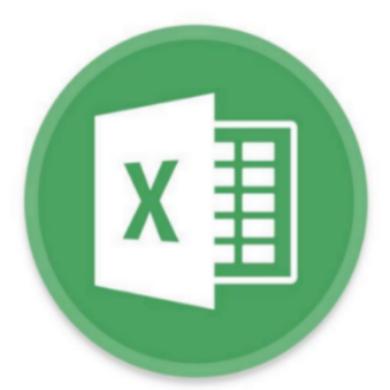


























热门跟贴